Setzen Sie die Sortierung-Seite ein, um die Bearbeitungsreihenfolge zu steuern. Die verfügbaren Optionen hängen von der gewählten Strategie ab:
Sortieren nach – Wählen Sie, ob die Bearbeitung nach Ebene, Tasche oder Bereich erfolgen soll.
- Tasche — Wenn ausgewählt, werden Taschen vollständig bearbeitet, bevor zur Nächten übergegangen wird. Taschen werden bevorzugt vor Ebenen bearbeitet.

- Ebene –Wenn ausgewählt, wird eine Ebene komplett bearbeitet, bevor nach unten auf die nächste Ebene zugegriffen wird. Ebenen werden also bevorzugt vor Taschen bearbeitet.
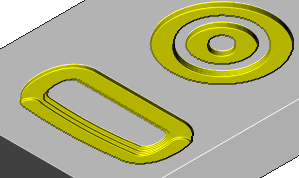
- Bereich – Wenn ausgewählt, wird ein Bereich (z. B. eine Tasche oder eine Insel) komplett bearbeitet, ehe zum nächsten Bereich weitergegangen wird. Taschen werden also bevorzugt vor Ebenen bearbeitet.

Priorität – Wählen Sie die Bereiche, die zuerst bearbeitet werden. Diese Option ist nur für Feature Schlichten- und Steil- und Flachbereichsschlichten-Strategien verfügbar:
- Oben zuerst — Wählen Sie diese Option, um von den oberen Bereichen nach unten zu bearbeiten. Wenn eine Insel vorliegt, wird der flache Bereich auf der Oberseite vor den Wänden bearbeitet. Beim Vorliegen einer Tasche werden ihre Wände vor dem flachen Bereich auf der Unterseite bearbeitet.
- Wand zuerst — Wählen Sie diese Option, damit die Featurewände vor den Flachbereichen bearbeitet werden. Wenn eine Insel vorliegt, werden ihre Wände vor dem flachen Bereich auf der Oberseite bearbeitet. Beim Vorliegen einer Tasche werden ihre Wände vor dem flachen Bereich auf der Unterseite bearbeitet.
- Steile zuerst – Wählen Sie diese Option, um die Steilbereiche vor den Flachbereichen zu bearbeiten. Wenn Sie eine Insel bearbeiten, werden die Konstant-Z-Bereiche (Steilbereiche) vor den Flachbereichen bearbeitet.
Anordnung  – Wählen Sie eine Option, um die Werkzeugwegreihenfolge festzulegen. Das Feature, das dem Werkzeugstartpunkt am nächsten liegt, ist immer der Startpunkt, es sein denn, die Option Explorer-Anordnung
– Wählen Sie eine Option, um die Werkzeugwegreihenfolge festzulegen. Das Feature, das dem Werkzeugstartpunkt am nächsten liegt, ist immer der Startpunkt, es sein denn, die Option Explorer-Anordnung  ist ausgewählt.
ist ausgewählt.
Reihenfolge – Wählen Sie die Bearbeitungsreihenfolge innerhalb eines Bereichs oder einer Ebene. Diese Option ist nur verfügbar, wenn Sie für Sortieren nach die Option Bereich wählen.
- Breite zuerst – Wählen Sie dies, um Material bis zu einer bestimmten Breite zu entfernen, bevor zur nächsten Schruppebene gewechselt wird.
- Tiefe zuerst – Wählen Sie dies, um Material bis zu einer bestimmten Tiefe zu entfernen, bevor zur nächsten Ebene gewechselt wird.
Wandbahnen gruppieren – Wählen Sie dies, um alle Wandbahnen verschiedener Ebenen am Ende zu bearbeiten.
Bodenbahnen gruppieren – Wählen Sie dies, um alle Bodenbahnen zusammen am Ende zu bearbeiten. Diese Option ist nur verfügbar, wenn Sie einen 2D-Kurvenprofil-Werkzeugweg erstellen. Diese Option ist nur verfügbar, wenn Sie für Sortieren nach die Option Bereich wählen.
Weitere Informationen zur Sortierung von Werkzeugwegen finden Sie unter Sortieroptionen.
Schnittrichtung beibehalten – Wählen Sie diese Option, um die auf der Hauptseite angegebene Schnittrichtung beizubehalten. Wählen Sie diese Option ab, um PowerMill einen Werkzeugweg mit weniger Werkzeugrückzügen erstellen zu lassen. PowerMill beachtet die angegebene Schnittrichtung so weit wie möglich, Priorität haben jedoch weniger Werkzeugrückzüge.
Feature Schlichten
Die folgenden Optionen sind nur für Feature Schlichten-Strategien verfügbar:
Sequenz — Wählen Sie eine Option aus der Liste aus, um zu bestimmen, ob zunächst Wände oder Flachbereiche bearbeitet werden.
- Breite zuerst – Entfernen Sie vor der Tiefenzustellung Material bis zu der auf der Seite Wand-Schnittabstände angegebenen Breite.
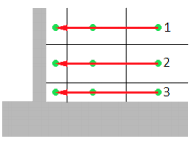
- Breite mit letzter Wandbahn – Entfernen Sie vor der Tiefenzustellung Material bis zu der auf der Seite Wand-Schnittabstände angegebenen Breite, außer bei der letzten Wandbahn. Führen Sie dann eine letzte Bahn durch, die das verbleibende Material an allen Z-Höhen entfernt.
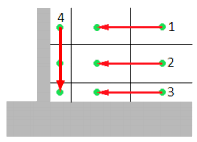
- Dünne Wände – Entfernen Sie für jede Schruppebene Material bis zu der auf der Seite Wand-Schnittabstände angegebenen Breite, außer bei der letzten Wandbahn. Bearbeiten Sie dann das verbleibende Material der vorhergehenden Schruppebene.
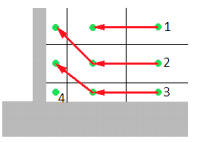
- Tiefe zuerst – Entfernen Sie vor der Seitenzustellung Material bis zu der auf der Seite Ebene Schnittabstände angegebenen Tiefe.
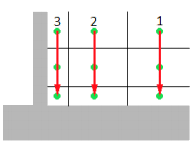
- Tiefe zuerst mit letzten Zustellungen am Grund – Entfernen Sie vor der Seitenzustellung Material bis zu der auf der Seite Ebene Schnittabstände angegebenen Tiefe, außer bei der letzten Zustellung am Grund. Vollziehen Sie dann eine letzte Bahn, die das verbleibende Material der letzten Z-Höhe entfernt.
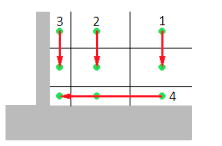
Anschluss-Ausräumen
Die Seite Reihenfolge für Anschluss-Ausräumen-Strategien enthält spezifische Optionen, um festzulegen, welche Anschlussenden verwendet werden und wie weit an jedem Anschlussende nach unten bearbeitet wird:
- Maximum vom Ende – Es wird so weit wie möglich vom Anschlussende bearbeitet, bevor eine Bearbeitung vom Anschlussanfang versucht wird.
- Maximum vom Anfang – Es wird so weit wie möglich vom Anschlussanfang bearbeitet, bevor eine Bearbeitung vom Anschlussende versucht wird.
- Gleichförmig von den Enden her – Es wird an beiden Anschlussenden gleichmäßig nach unten bearbeitet.
- Nur vom Ende aus – Es wird nur am Anschlussende soweit wie möglich nach unten bearbeitet.
- Nur vom Anfang – Es wird nur am Anschlussanfang soweit wie möglich nach unten bearbeitet.
Spirale – Wählen Sie dies für eine Spirale innerhalb der Schnitte.
Teilweise — Wenn ausgewählt, sollte es vollständige Schnitte geben, die von keinem Ende aus bearbeitet werden können, bearbeitet Teilweise den maximal möglichen Bereich (und vermeidet dabei Kollisionen). Die Berechnung dabei ist langsamer und es wird Restmaterial übrig bleiben.